User Guide - Windows 7
Table Of Contents
- Dobro došli
- Upoznavanje računara
- Povezivanje na mrežu
- Navigacija pomoću tastature, pokreta za dodir i pokazivačkih uređaja
- Multimedija
- Upravljanje napajanjem
- Isključivanje računara
- Podešavanje opcija napajanja
- Korišćenje stanja uštede energije
- Korišćenje napajanja iz baterije
- Pronalaženje dodatnih informacija o bateriji
- Korišćenje alatke za proveru baterije
- Prikazivanje preostalog nivoa napunjenosti baterije
- Maksimalno produžavanje vremena pražnjenja baterije
- Upravljanje slabim nivoima baterije
- Umetanje ili uklanjanje baterije
- Ušteda napajanja iz baterije
- Skladištenje zamenljive baterije (samo na pojedinim modelima)
- Odlaganje zamenljive baterije (samo na pojedinim modelima)
- Zamena zamenljive baterije (samo na pojedinim modelima)
- Korišćenje spoljašnjeg izvora napajanja naizmeničnom strujom
- Promenljiva grafika/dvostruka grafika (samo na pojedinim modelima)
- Spoljašnje kartice i spoljašnji uređaji
- Disk jedinice
- Rukovanje disk jedinicama
- Korišćenje čvrstih diskova
- Korišćenje RAID-a (samo kod pojedinih modela)
- Bezbednost
- Zaštita računara
- Korišćenje lozinki
- Postavljanje lozinki u operativnom sistemu Windows
- Zadavanje lozinki u softveru Computer Setup (Podešavanje računara)
- Upravljanje lozinkom BIOS administrator password (Administratorska lozinka za BIOS)
- Upravljanje DriveLock lozinkom za podešavanje računara
- Korišćenje funkcije Automatic DriveLock u programu „Computer Setup“ (Podešavanje računara)
- Korišćenje antivirusnog softvera
- Korišćenje softvera zaštitnog zida
- Instaliranje kritičnih bezbednosnih ažuriranja
- Korišćenje programa HP Client Security
- Instaliranje opcionalnog bezbednosnog kabla
- Korišćenje čitača otiska prsta (samo kod pojedinih modela)
- Održavanje
- Izrada rezervnih kopija i oporavak
- Computer Setup (Podešavanje računara) (BIOS), MultiBoot i HP PC Hardware Diagnostics (HP dijagnostik ...
- Korišćenje programa Computer Setup (Podešavanje računara)
- Korišćenje MultiBoot kartica
- O redosledu pokretanja uređaja
- Biranje željenih opcija za MultiBoot (Višestruko pokretanje)
- Podešavanje novog redosleda pokretanja u softveru Computer Setup (Podešavanje računara)
- Dinamično biranje redosleda pokretanja uređaja korišćenjem odzivnika f9
- Podešavanje odzivnika MultiBoot Express (Ekspresno višestruko pokretanje)
- Unošenje željenih opcija za MultiBoot Express (Ekspresno višestruko pokretanje)
- Korišćenje alatke HP PC Hardware Diagnostics (HP dijagnostika hardvera računara) (UEFI) (samo na poj ...
- Podrška
- Specifikacije
- Putovanje sa računarom ili transport računara
- Rešavanje problema
- Resursi za rešavanje problema
- Rešavanje problema
- Računar ne može da se uključi
- Ekran računara je prazan
- Softver ne radi na uobičajen način
- Računar je uključen, ali se ne odaziva
- Računar je neobično topao
- Spoljni uređaj ne radi
- Bežična mrežna veza ne radi
- Disk se ne reprodukuje
- Film se ne vidi na spoljnom ekranu
- Proces narezivanja diska ne počinje ili se prekine pre izvršenja
- Elektrostatičko pražnjenje
- Indeks
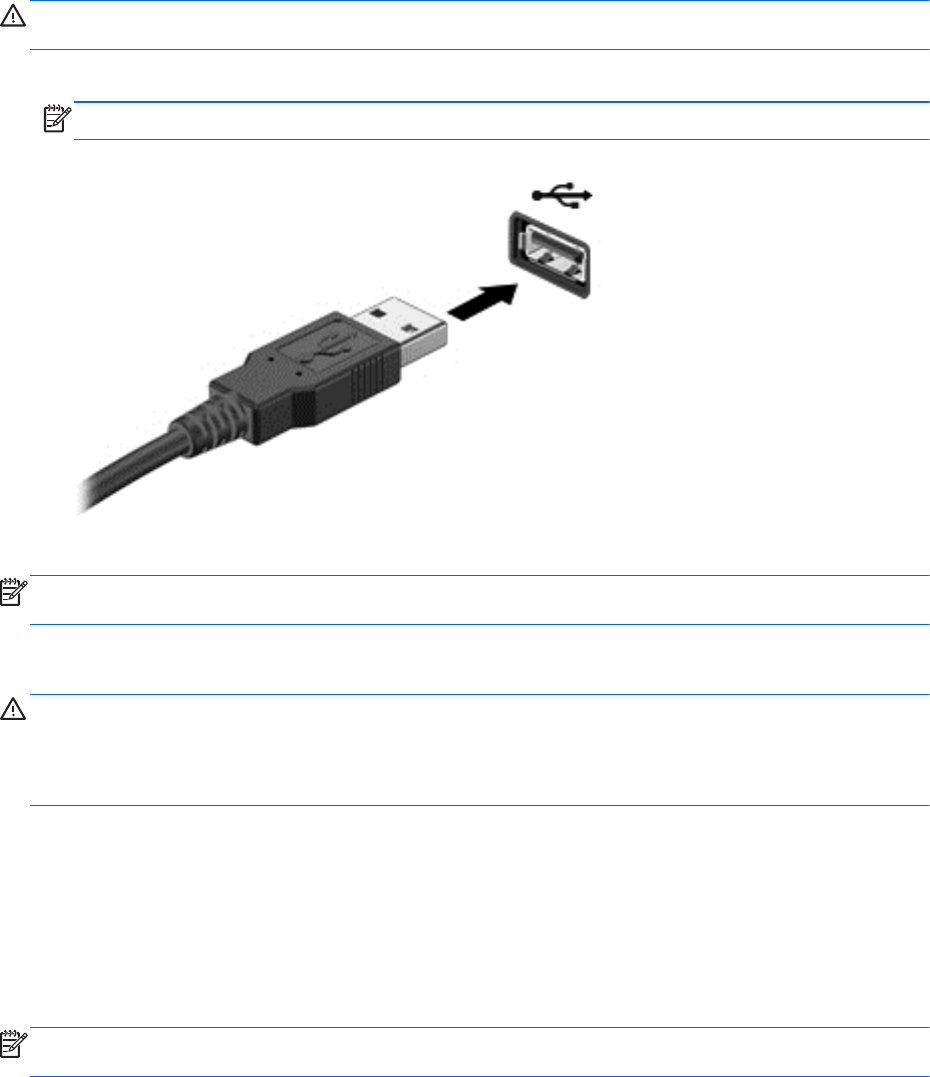
Povezivanje USB uređaja
OPREZ: Da biste umanjili rizik od oštećenja USB konektora, nemojte koristiti preteranu silu pri
povezivanju uređaja.
▲
Priključite USB kabl uređaja na USB port.
NAPOMENA: Sledeća ilustracija možda izgleda malo drugačije od vašeg računara.
Čućete zvučni signal kada računar otkrije uređaj.
NAPOMENA: Prilikom prvog korišćenja USB uređaja prikazaće se poruka u polju za obaveštavanje
na osnovu koje ćete znati da je sistem prepoznao uređaj.
Uklanjanje USB uređaja
OPREZ: Da biste umanjili rizik od oštećenja USB konektora, nemojte vući kabl kada budete hteli da
uklonite USB uređaj.
OPREZ: Da biste umanjili rizik od gubitka podataka ili pasivnosti sistema, postupite na sledeći način
da biste na bezbedno uklonili USB uređaj.
1. Da biste uklonili USB uređaj, sačuvajte podatke i zatvorite sve programe koji koriste uređaj.
2. Kliknite na ikonu za uklanjanje hardvera na polje za obaveštavanje radne površine operativnog
sistema Windows, na desnom kraju trake zadataka, a zatim pratite uputstva na ekranu.
3. Uklonite uređaj.
Korišćenje opcionalnih spoljašnjih uređaja
NAPOMENA: Dodatne informacije o potrebnom softveru i upravljačkim programima ili o tome koji
port treba da koristite potražite u uputstvima proizvođača.
Da biste spoljašnji uređaj povezali sa računarom:
Korišćenje opcionalnih spoljašnjih uređaja 51










